¿Por qué no me aparecen algunas aplicaciones en Google Play Store?
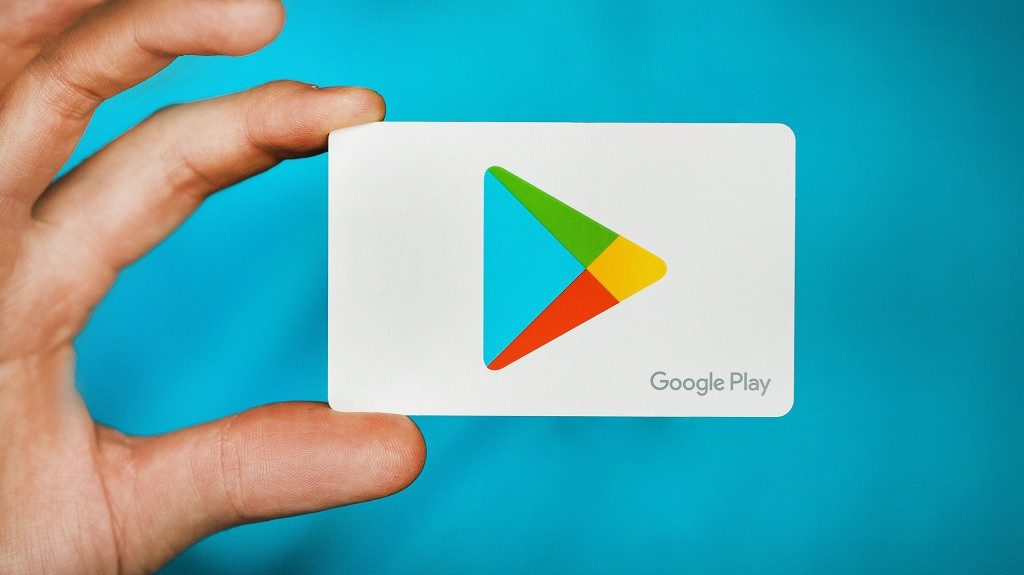
Es común que las grandes compañías que manejan grandes cantidades de datos informáticos, tengan errores de funcionamiento de tanto en tanto. Google no se escapa de esto así que, si te has encontrado en alguna de estas situaciones aprende aquí algunas soluciones. Incluso para porque no aparecen algunas aplicaciones de la Play Store.
Por lo general estos errores se deben en su mayoría al dispositivo que se tenga y son fácilmente solucionables. Si has pasado por algún error de Google lo primero que hay que saber para identificarlo, es el número que genera dependiendo del error. Aunque, la mayoría de estos, pueden ser solucionados de la misma manera.
Una de las ventajas que te ofrece la aplicación de Google Play Store es que te permite ponerle contraseña a las compras que se desean realizar.
Razones por las cuales no aparecen algunas aplicaciones de la Play Store
Una vez identificado el problema, lo mejor es probar los métodos más básicos para solucionarlo. Si nada de esto funciona, te mostraremos una lista de otros métodos que puedes intentar. Muchas veces pasa que hemos visto una aplicación en el teléfono de un tercero más, cuando la vamos a instalar en nuestro dispositivo no aparece.
Cuando no aparecen algunas aplicaciones de la Play Store, generalmente es porque Google Play se encarga de verificar la compatibilidad que tengan con el dispositivo. Esto quiere decir que:
- La versión de Android que dispones no está lo suficientemente actualizada como para que una aplicación aparezca o el software no la soporta. Para solucionar esto lo que puedes hacer es actualizar el software a su última versión.
- El hardware del teléfono no es el adecuado. Es decir, que las características tales como, procesador, potencia gráfica y memoria entre otros, no son aptos para la potencia que necesita correr la aplicación en sí. También se puede deber a cualquier otro elemento como la resolución de la pantalla.
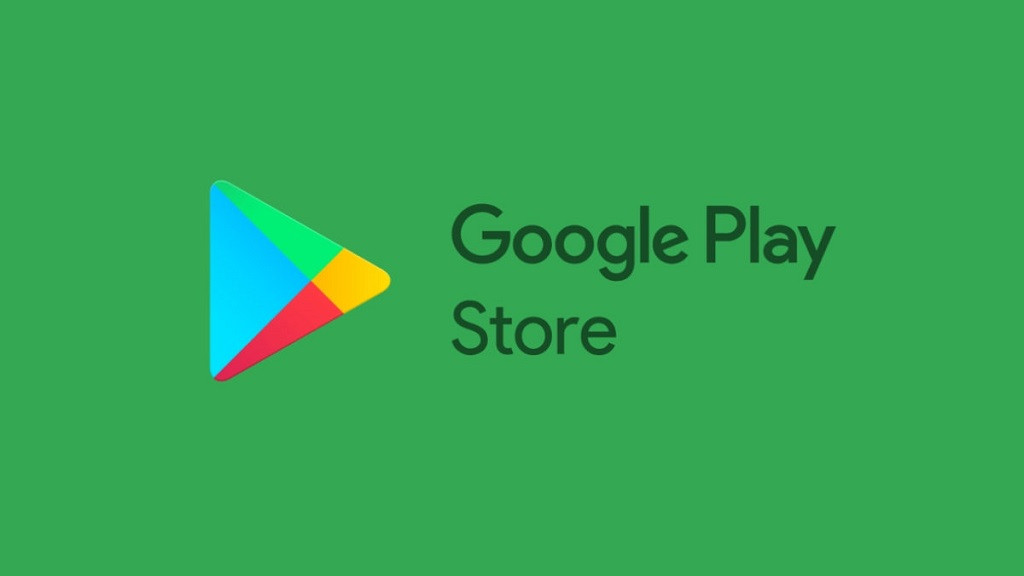
Cuando un usuario se registra por primera vez en la Google Play Store, los datos pertenecientes a ese dispositivo quedan registrados. Es decir, que queda detectada la versión y especificaciones técnicas del Android que en ese momento se usó.
Por lo tanto, si alguna vez no aparecen algunas aplicaciones de la Play Store, es porque al relacionarse esta con tu dispositivo, de una vez sabrá si son compatibles o no. En caso de que no lo sepas también tienes la opción de actualizar Google Play Store.
Puedes incluso entrar desde tu ordenador a la Google Play Store y podrás observar como ya te indica que existe una incompatibilidad. Si esto pasa, igual puedes intentar instalar la aplicación a tu ordenador y utilizarla por ahí.
Sigue intentando con estas soluciones
Así sea que no aparecen algunas aplicaciones de la Play Store como de plano la aplicación no abre ni carga o las aplicaciones no se descargan. Intenta probar estas soluciones básicas que son bastante efectivas para mucho de estos problemas o fallos.
Lo primero que debes chequear es la conexión de datos del dispositivo. Asegúrate de tener una óptima conectividad a Internet o datos móviles que lo suplanten lo mejor posible. También, chequea la hora del dispositivo, aunque no lo creas, muchas aplicaciones fallan por esta razón.
Para hacer esto dirígete a “Ajustes” y “Fecha y hora” ahí, selecciona “Activar la hora automática proporcionada por la red”. Una vez realizado este proceso, cierra todas las aplicaciones y comprueba nuevamente si el fallo sigue actuando.
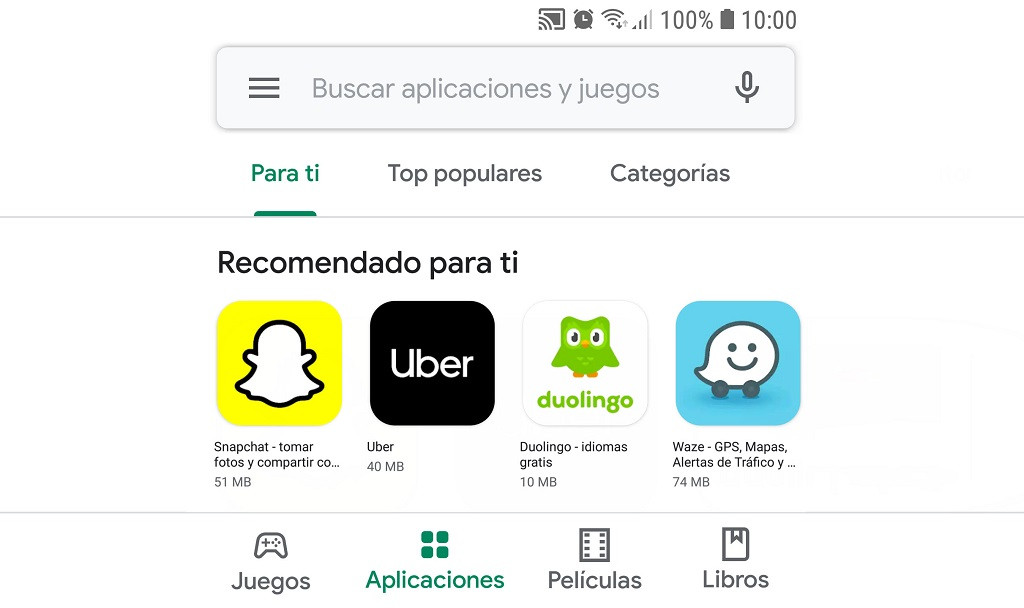
Otra de las soluciones básicas que puedes intentar es reiniciar tu dispositivo, aunque no lo creas, esto ayuda más de lo que piensas. Si nada de esto funciona, intenta borrar los datos y el caché de la Play Store. Para realizar esto, ve a la lista de aplicaciones en el menú de configuraciones del teléfono, ahí selecciona “Google Play Store”.
Para empezar, selecciona “Forzar detención” y, ya cerrada la aplicación, selecciona “Borrar caché” Un consejo para hacer más efectivo este procedimiento, es, una vez borrado los datos y el caché, reinicia tu equipo móvil. Si el error aun esta, intenta el proceso nuevamente.
Si no consigues aplicaciones en Google Play Store también puedes intentar buscarlas en la aplicación de TutuApp.